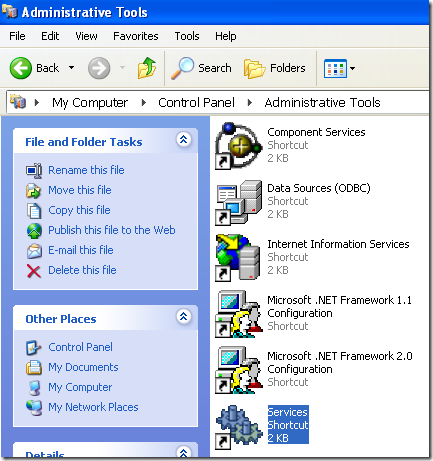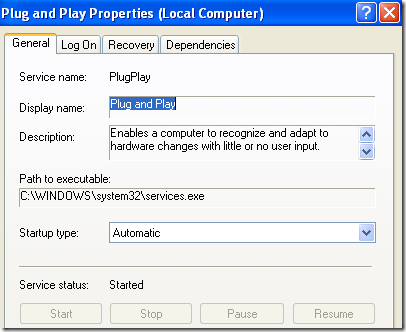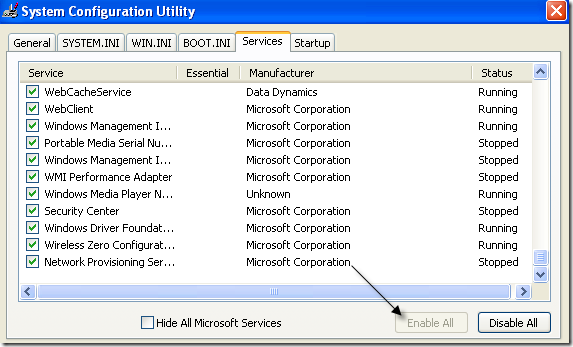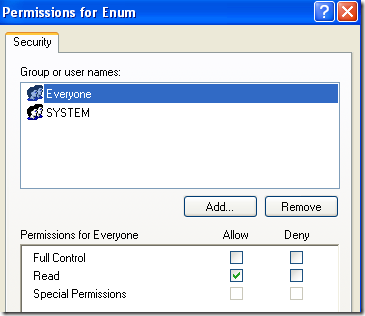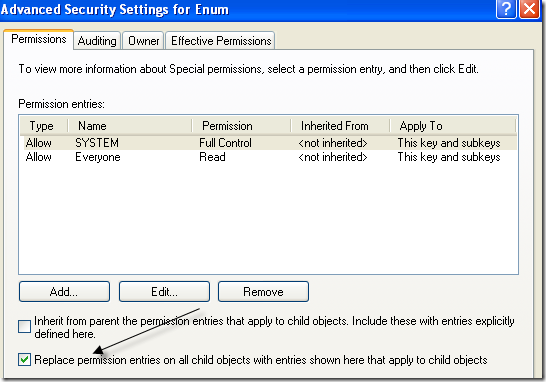واجهت مشكلةً مؤخرًا عندما فتحت مدير الأجهزة ووجدت أنها فارغة! لا شيء هناك! مجرد عادي فارغ! كان الأمر غريبًا جدًا واستغرق الأمر بعض الوقت لمعرفة سبب المشكلة!
إذا كان مدير الجهاز فارغًا أو فارغًا، فحينئذٍ هناك احتمالان حدوث مشكلة: إما أن يكون لديك خدمة Windows هامة معطلة أو أذونات في التسجيل لمفتاح "إدارة الأجهزة" تالفة.
فيما يلي كيفية إصلاح هذه المشكلة من خلال تمكين خدمة Windows المناسبة أو تغيير الأذونات في التسجيل.
الطريقة الأولى - تمكين خدمة Windows للتوصيل والتشغيل
يبدو أن إدارة الأجهزة بنظام Windows تحتاج إلى تمكين خدمة التوصيل والتشغيل لكي تعمل بشكل صحيح. يمكنك تمكين الخدمة بالانتقال إلى ابدأو لوحة التحكموفتح الأدوات الإداريةثم النقر على الخدمات.
قم بالتمرير لأسفل والعثور على خدمة التوصيل والتشغيل. انقر نقرًا مزدوجًا فوقها وتأكد من تعيين نوع بدء التشغيلعلى تلقائيوانقر فوق بدءإذا لم تكن الخدمة قيد التشغيل.
تحقق لمعرفة ما إذا كان "إدارة الأجهزة" لا يزال فارغًا أم لا. إذا كان الأمر كذلك ، فيمكنك أيضًا محاولة تمكين المزيد من خدمات Windows من خلال الانتقال إلى ابدأو تشغيلوكتابة MSCONFIG. انقر على علامة التبويب الخدماتواختر تمكين الكل.
المضي قدما وإعادة التشغيل جهاز الكمبيوتر الخاص بك ، وينبغي الآن أن تكون قادرا على رؤية جميع الأجهزة في إدارة الأجهزة. إذا لم يكن كذلك ، حاول "الطريقة الثانية"!
الطريقة الثانية - تحرير أذونات التسجيل
السبب الآخر قد يكون "إدارة الأجهزة" فارغة لأن هناك مشاكل أمان مع المفتاح في التسجيل. لإصلاحها ، انقر على بدء، ثم تشغيل، واكتب REGEDT32. انقر فوق نافذة HKEY_LOCAL_MACHINEأو قم بتوسيع تلك الخلية وانتقل إلى المفتاح التالي:
HKEY_LOCAL_MACHINE\SYSTEM\CurrentControlSet\Enum
الآن انقر بزر الماوس الأيمن على التعداد>واختر الأذونات. إذا كان مربع قائمة أسماء المجموعات أو المستخدمين فارغًا ، فأنت تعرف أن هذه هي المشكلة! يجب أن يكون هناك اسمان هناك ، النظامو الجميع.
انقر على الزر إضافةواكتب الجميعوانقر فوق موافق. حدد المربع السماحبجوار قراءةلـ الجميع. انقر الآن على إضافةمرة أخرى واكتب النظام. حدد المربع السماحبجوار قراءةو التحكم الكامللنظام . يجب أن يظهر بالشكل التالي:
يجب تحديد مربعي الاختيار ضمن سماحعند تحديد System. تأكد أيضًا من النقر على الزر خيارات متقدمةبعد إضافة كلا المستخدمين وتحديد إعادة تعيين إدخالات الأذونات على جميع الكائنات الفرعية مع الإدخالات الموضحة هنا والتي تنطبق على الكائنات التابعة.
انقر فوق موافق وإذا ظهرت رسالة تحذير ، فانقر فوق موافق. أغلق محرر التسجيل وأعد تشغيل الكمبيوتر. يجب أن تتمكن الآن من رؤية كل شيء في "إدارة الأجهزة".
إذا كنت لا تزال تواجه مشكلة مع "إدارة الأجهزة" فارغًا ، فقم بإضافة تعليق هنا! استمتع!